Форматирование, добавление фото и другие действия в приложении «Дневник» на Mac
В приложении «Дневник» можно создавать мультимедийные записи, добавляя фото, рисунки, видео, аудио и другой контент.
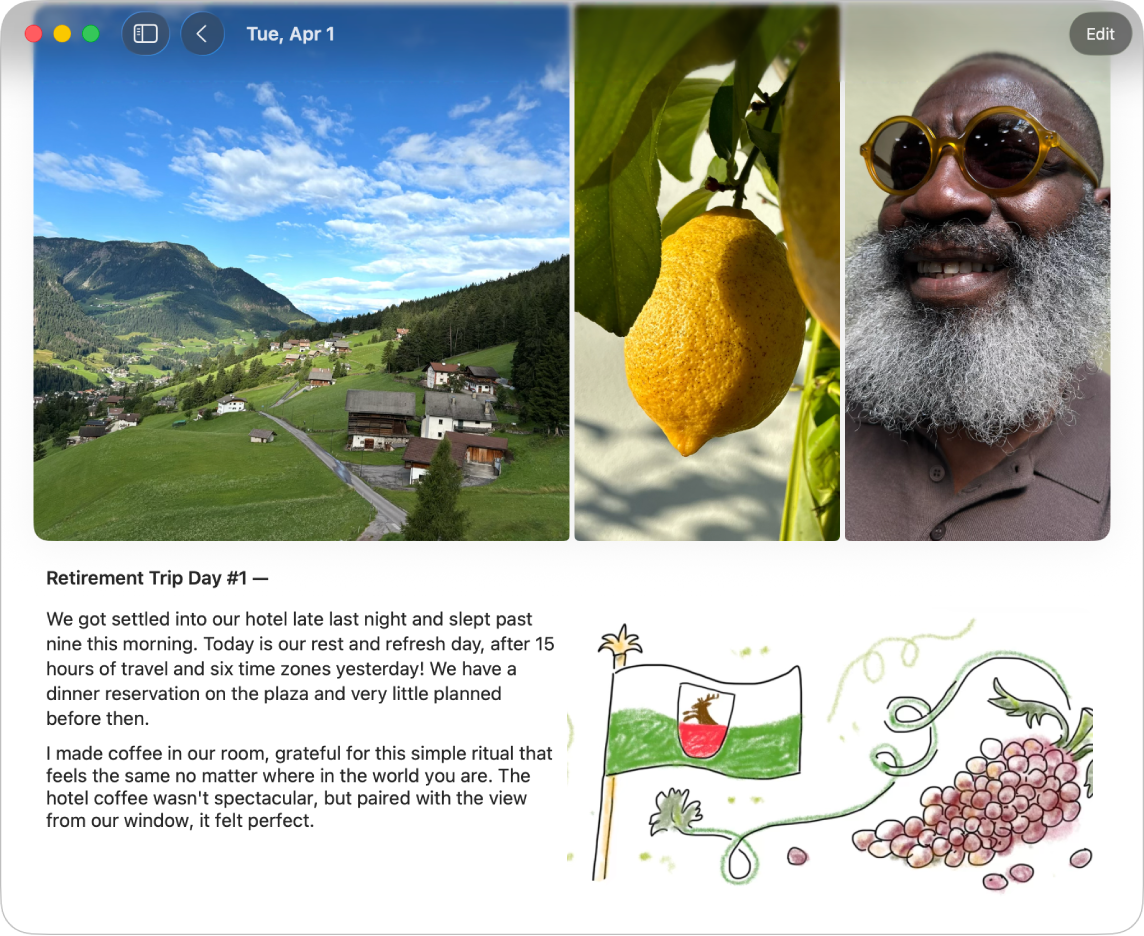
Форматирование текста
Можно настраивать цвет, стиль и форматирование текста записи.
Откройте приложение «Дневник»
 на Mac.
на Mac.При составлении записи нажмите
 .
.Можно применить жирный шрифт, курсив, подчеркивание и зачеркивание, добавить маркированные или нумерованные списки или блок цитаты, а также настроить цвет шрифта.
Добавление рисунка
Откройте приложение «Дневник»
 на Mac.
на Mac.При составлении записи нажмите
 , затем нажмите
, затем нажмите  и начните рисовать.
и начните рисовать.Совет. Чтобы вставить рисунок в текст, нажмите клавишу Control, и, удерживая ее, нажмите там, где нужно вставить рисунок, а затем выберите «Вставить рисунок».
Чтобы отобразить другие инструменты или изменить толщину линии, нажмите стрелку рядом с
 .
.Завершив рисование, нажмите
 .
.Можно изменять размеры встроенных рисунков, а также перемещать их. Чтобы изменить размер, перетяните метку в правом нижнем углу. Чтобы переместить рисунок, нажмите его и перетяните на новое место.
Добавление фото и видео на сетку или внутрь текста
Откройте приложение «Дневник»
 на Mac.
на Mac.При составлении записи выполните любое из следующих действий.
Выбор фото и видео из Вашей медиатеки. Нажмите
 .
.Съемка нового фото или видео. Нажмите
 . Возможно, Вам потребуется разрешить доступ к камере и микрофону.
. Возможно, Вам потребуется разрешить доступ к камере и микрофону.
Чтобы разместить фото и видео в тексте записи, перетяните их из сетки.
Можно изменить размер встроенного медиаобъекта, перетянув манипулятор в левом нижнем углу кадра. См. раздел Работа с вложениями.
Добавление геопозиции
Откройте приложение «Дневник»
 на Mac.
на Mac.При составлении записи нажмите
 .
.Запись, к которой добавлена геопозиция, будет отображаться в разделе «Места» в боковом меню. См. раздел Просмотр записей по геопозиции.
Работа с вложениями
Откройте приложение «Дневник»
 на Mac.
на Mac.При составлении записи выполните любое из следующих действий.
Размещение вложений внутри текста. Перетягивайте фото, видео, рисунки, записи и ссылки на геопозиции из сетки в текст записи.
Изменение размера вложения внутри текста. Перетяните манипулятор на рамке.
Просмотр вложения в полноэкранном режиме. Дважды нажмите миниатюру.
Перемещение вложений. Перетяните миниатюру в другое место.
Переименование вложения. В правом верхнем углу миниатюры нажмите
 .
.
Запись и расшифровка аудио
Можно записать аудио и добавить расшифровку Ваших слов в запись дневника. Функция расшифровки аудио доступна только на английском языке (кроме версий для Сингапура и Индии).
Откройте приложение «Дневник»
 на Mac.
на Mac.При составлении записи нажмите
 .
.Нажмите
 , затем начните говорить.
, затем начните говорить.Завершив запись, нажмите
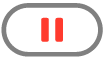 , затем нажмите «Готово».
, затем нажмите «Готово».Дважды нажмите аудиозапись, затем нажмите
 , чтобы просмотреть расшифровку.
, чтобы просмотреть расшифровку.Чтобы добавить текст расшифровки в запись, нажмите
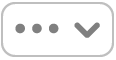 , затем нажмите «Добавить расшифровку в запись».
, затем нажмите «Добавить расшифровку в запись».